Hoe kunt u de pijl van de vervolgkeuzelijst in Excel weergeven?
Standaard worden de pijlen van de vervolgkeuzelijsten voor gegevensvalidatie niet weergegeven totdat u op de cellen klikt. Eigenlijk is er geen manier om de pijlen van de vervolgkeuzelijst direct in het werkblad weer te geven. In deze handleiding laten we u zien hoe u alle cellen met een vervolgkeuzelijst voor gegevensvalidatie tegelijkertijd dezelfde kleur kunt geven, zodat u ze gemakkelijk kunt herkennen in het werkblad.
Toon de pijl van de vervolgkeuzelijst door ze tegelijkertijd een kleur toe te voegen
Toon de pijl van de vervolgkeuzelijst door ze tegelijkertijd een kleur toe te voegen
Aangezien de pijl van de vervolgkeuzelijst niet automatisch wordt weergegeven totdat u op de cel klikt, kunt u hun kleur tegelijkertijd wijzigen om ze gemakkelijk te herkennen tussen andere cellen. Volg de volgende stappen.
1. Open het werkblad waarin de vervolgkeuzelijsten zich bevinden en klik op de ![]() knop in de linkerbovenhoek van het werkblad om het hele blad te selecteren.
knop in de linkerbovenhoek van het werkblad om het hele blad te selecteren.
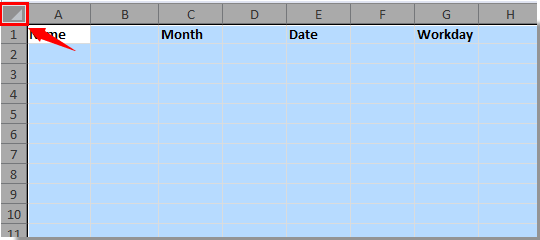
2. Klik op Zoeken & Selecteren > Ga Naar onder het tabblad Start.
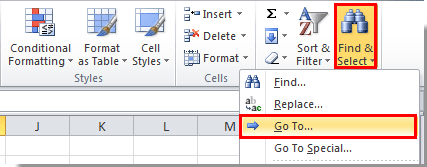
Of u kunt tegelijkertijd op Ctrl + G drukken om het dialoogvenster Ga Naar te openen.
3. Klik in het dialoogvenster Ga Naar op de knop Speciaal. Zie screenshot:

4. Vink in het dialoogvenster Ga Naar Speciaal de opties Gegevensvalidatie en Alles aan en klik vervolgens op de knop OK.
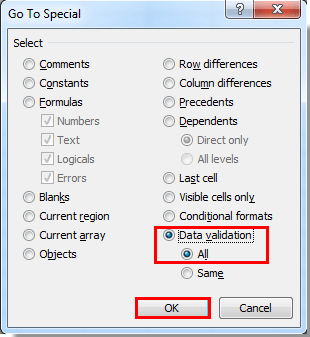
5. Alle cellen met een vervolgkeuzelijst voor gegevensvalidatie zijn nu geselecteerd.
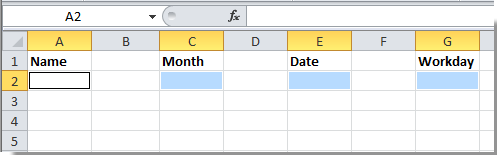
6. Ga naar het Start tabblad, klik op de ![]() pijl naast de Vulkleur icoon en selecteer een kleur voor de geselecteerde cellen. Hier kies ik de kleur Blauw. Zie screenshot:
pijl naast de Vulkleur icoon en selecteer een kleur voor de geselecteerde cellen. Hier kies ik de kleur Blauw. Zie screenshot:

7. Nu zijn alle cellen met een vervolgkeuzelijst voor gegevensvalidatie gevuld met de kleur blauw. U kunt cellen met een vervolgkeuzelijst onderscheiden van andere cellen aan de hand van kleuren.

Gerelateerde artikelen:
- Hoe kunt u automatisch andere cellen invullen wanneer u waarden selecteert in een vervolgkeuzelijst in Excel?
- Hoe kunt u automatisch aanvullen tijdens het typen in een vervolgkeuzelijst in Excel?
- Hoe maakt u een doorzoekbare vervolgkeuzelijst in Excel?
- Hoe maakt u een vervolgkeuzelijst-kalender in Excel?
- Hoe maakt u een vervolgkeuzelijst vanuit een ander werkboek in Excel?
Beste productiviteitstools voor Office
Verbeter je Excel-vaardigheden met Kutools voor Excel en ervaar ongeëvenaarde efficiëntie. Kutools voor Excel biedt meer dan300 geavanceerde functies om je productiviteit te verhogen en tijd te besparen. Klik hier om de functie te kiezen die je het meest nodig hebt...
Office Tab brengt een tabbladinterface naar Office en maakt je werk veel eenvoudiger
- Activeer tabbladbewerking en -lezen in Word, Excel, PowerPoint, Publisher, Access, Visio en Project.
- Open en maak meerdere documenten in nieuwe tabbladen van hetzelfde venster, in plaats van in nieuwe vensters.
- Verhoog je productiviteit met50% en bespaar dagelijks honderden muisklikken!
Alle Kutools-invoegtoepassingen. Eén installatieprogramma
Kutools for Office-suite bundelt invoegtoepassingen voor Excel, Word, Outlook & PowerPoint plus Office Tab Pro, ideaal voor teams die werken met Office-toepassingen.
- Alles-in-één suite — invoegtoepassingen voor Excel, Word, Outlook & PowerPoint + Office Tab Pro
- Eén installatieprogramma, één licentie — in enkele minuten geïnstalleerd (MSI-ready)
- Werkt beter samen — gestroomlijnde productiviteit over meerdere Office-toepassingen
- 30 dagen volledige proef — geen registratie, geen creditcard nodig
- Beste prijs — bespaar ten opzichte van losse aanschaf van invoegtoepassingen